Base de datos de SQL Server Analysis Services
Resumen
| Elemento | Descripción |
|---|---|
| Estado de lanzamiento | Disponibilidad general |
| Productos | Excel Power BI (modelos semánticos) Power Apps (flujos de datos) Servicios de Análisis |
| Tipos de autenticación admitidos | Básico Cuenta Microsoft Cuenta organizativa Windows |
| Referencia de funciones de M | Sql.Database Sql.Databases |
Nota
Algunas funcionalidades pueden estar presentes en un producto, pero no en otras debido a las programaciones de implementación y a las funcionalidades específicas del host.
Nota
La configuración del proxy no se admite con este conector, ya que usa una conexión TCP/IP. El proxy solo se detecta cuando se utiliza un punto de conexión HTTP MSMDPUMP.dll.
Prerrequisitos
Analysis Services debe instalarse junto con SQL Server. Para obtener información sobre cómo instalar Analysis Services en SQL Server, vaya a Instalar SQL Server Analysis Services. Este artículo del conector asume que ya ha instalado Analysis Services en su servidor SQL y que tiene una base de datos existente en la instancia del servidor.
Funcionalidades compatibles
- Importación
- Conexión en tiempo real (modelos semánticos de Power BI)
- Opciones avanzadas
- Consulta MDX o DAX
Conexión a la base de datos de SQL Server Analysis Services desde Power Query Desktop
Para realizar la conexión, siga estos pasos:
Seleccione la opción Base de datos de SQL Server Analysis Services en la selección del conector. Más información: Dónde obtener datos
En el cuadro de diálogo de base de datos de SQL Server Analysis Services que aparece , proporcione el nombre del servidor y la base de datos (opcional).
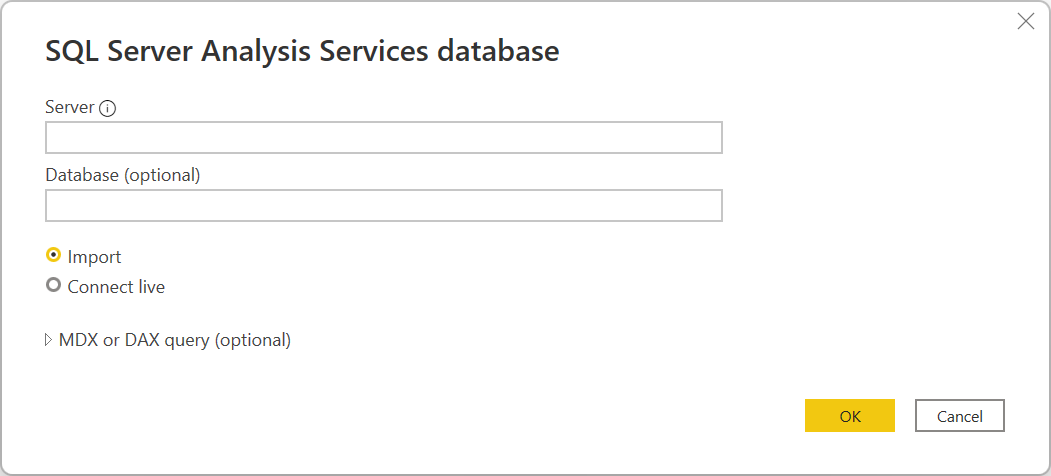
Nota
Solo en Power BI Desktop se mostrarán las opciones Importar y Conexión dinámica. Si te conectas mediante Power BI Desktop, al seleccionar Conectar en vivo se usa una conexión en vivo para cargar los datos conectados directamente en Power BI Desktop. En este caso, no puede usar Power Query para transformar los datos antes de cargarlos en Power BI Desktop. Para los fines de este artículo, se selecciona la opción Import. Para más información sobre el uso de una conexión dinámica en Power BI Desktop, vaya a Conexión a datos tabulares de Analysis Services en Power BI Desktop.
Seleccione Aceptar.
Si se conecta a esta base de datos por primera vez, seleccione el tipo de autenticación y escriba sus credenciales. Después, seleccione Conectar.
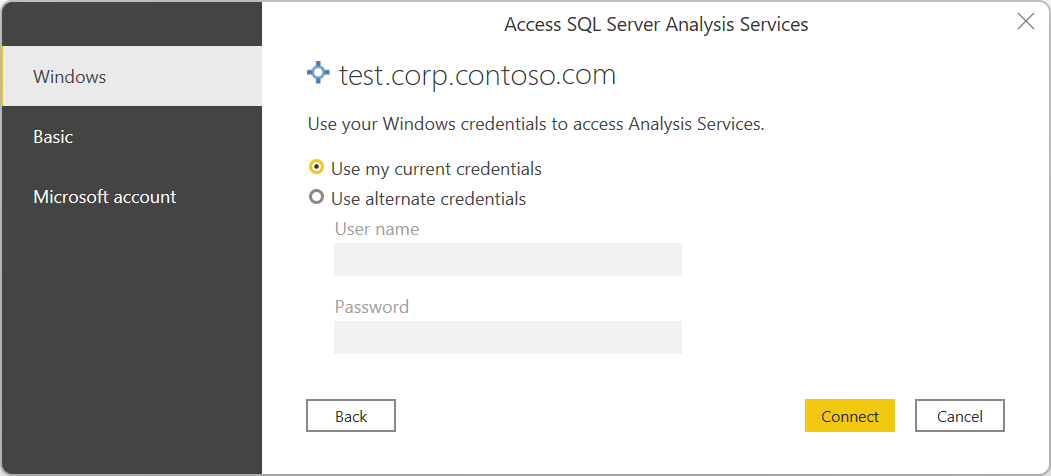
En Navegador, seleccione la información de base de datos que desee y, después, seleccione Cargar para cargar los datos o Transformar datos para seguir transformando los datos en el editor de Power Query.
Conexión a la base de datos de SQL Server Analysis Services desde Power Query Online
Para realizar la conexión, siga estos pasos:
Seleccione la opción Base de datos de SQL Server Analysis Services en la selección del conector. Más información: Dónde obtener datos
En la página Conectarse al origen de datos, proporcione el nombre del servidor y la base de datos (opcional).
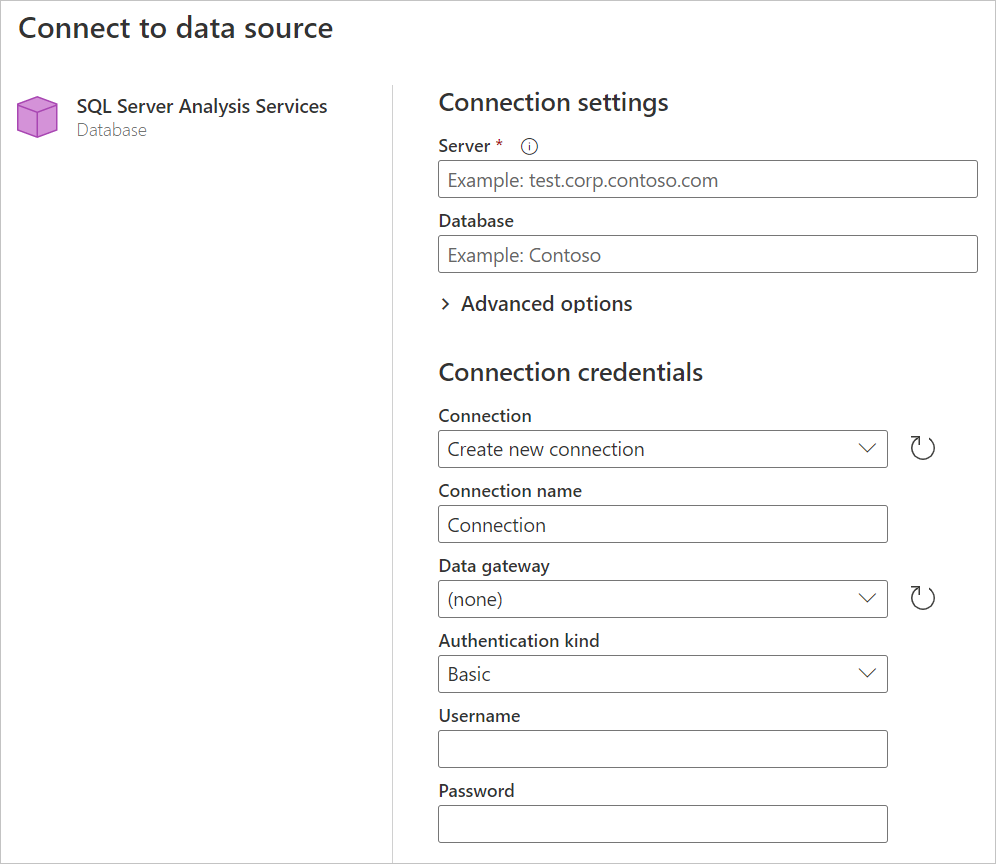
Si es necesario, seleccione una puerta de enlace de datos local.
Si se conecta a esta base de datos por primera vez, seleccione el tipo de autenticación y escriba sus credenciales.
Seleccione Siguiente para continuar.
En Navegador, seleccione los datos que necesita y, después, elija Transformar datos.
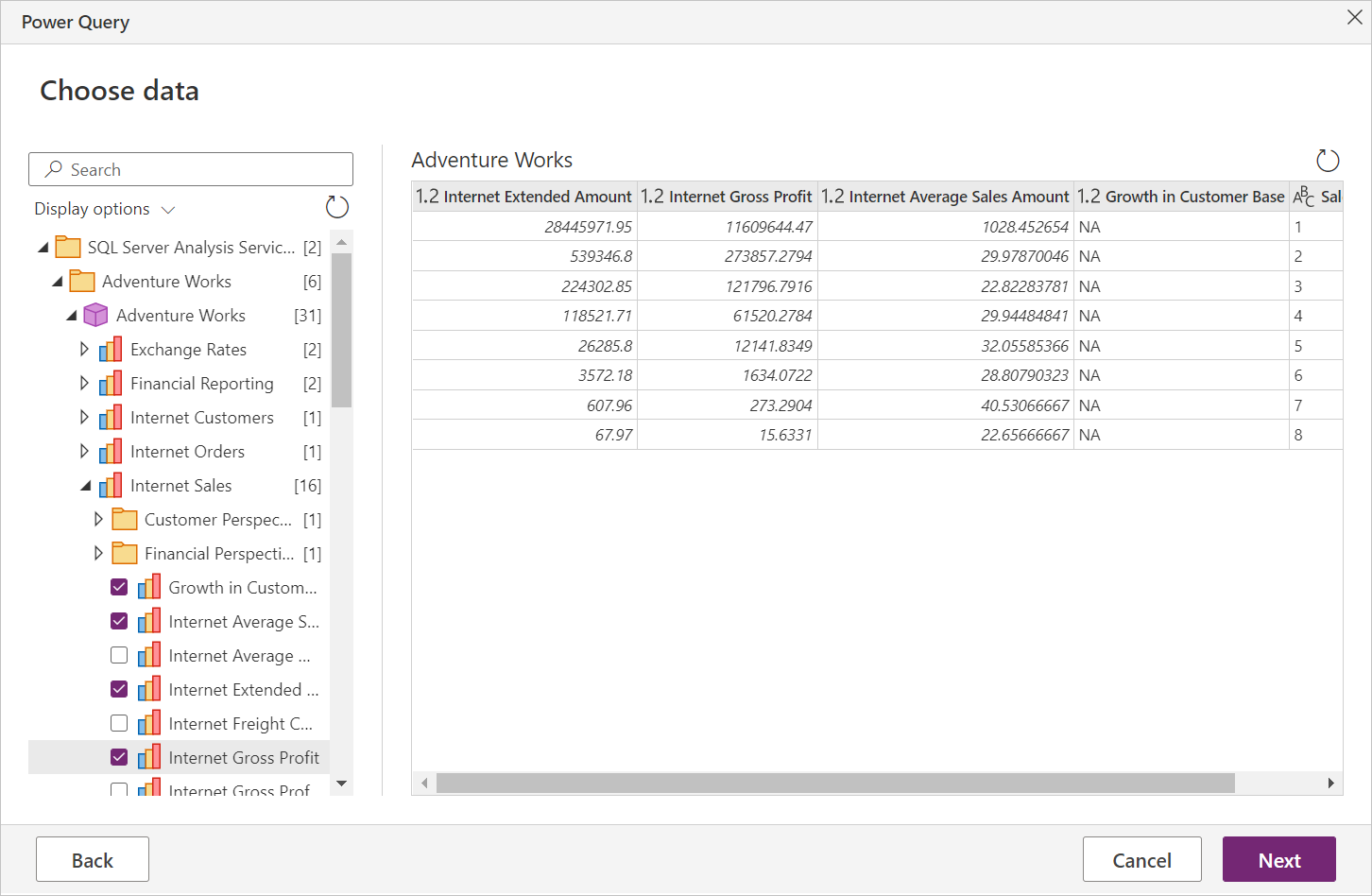
Conexión mediante opciones avanzadas
Power Query proporciona una opción avanzada que puede agregar a la consulta si es necesario.
| Opción avanzada | Descripción |
|---|---|
| Instrucción MDX o DAX | Opcionalmente proporciona una instrucción MDX o DAX específica al servidor de base de datos de SQL Server Analysis Services para ejecutar. |
Una vez que haya escrito un valor en la opción avanzada, seleccione Aceptar en Power Query Desktop o Siguiente en Power Query Online para conectarse a la base de datos de SQL Server Analysis Services.
